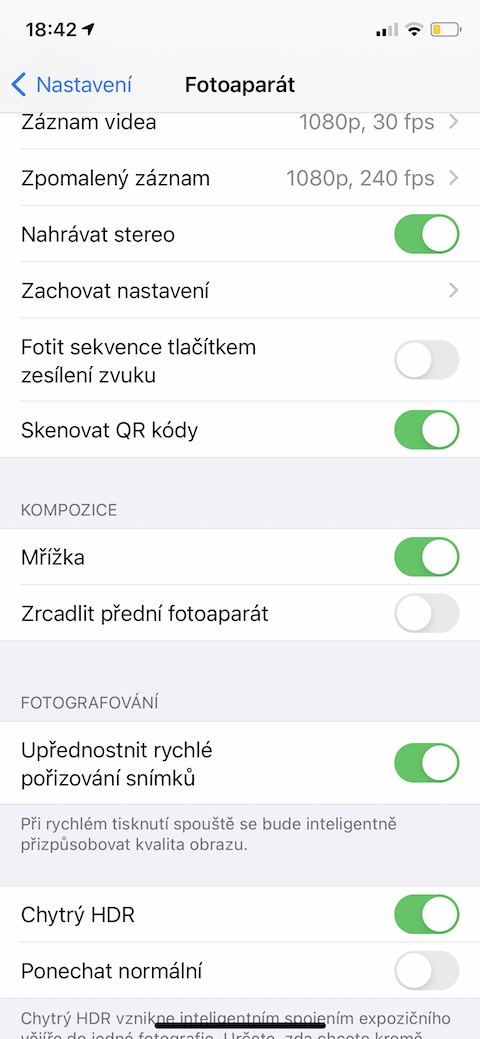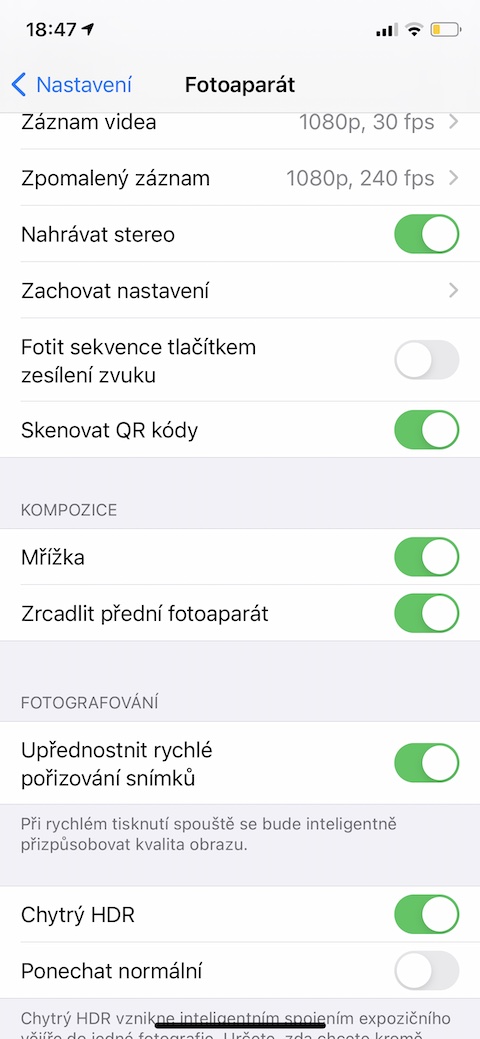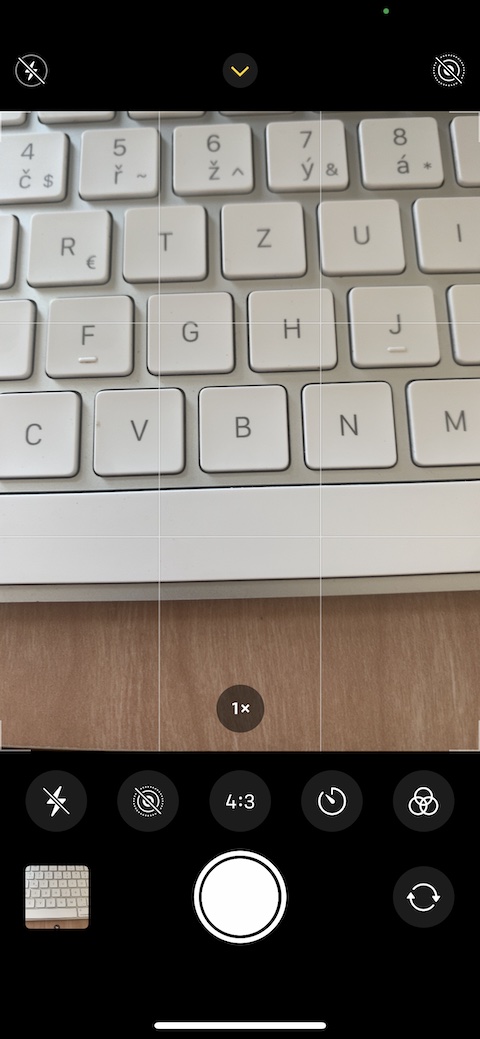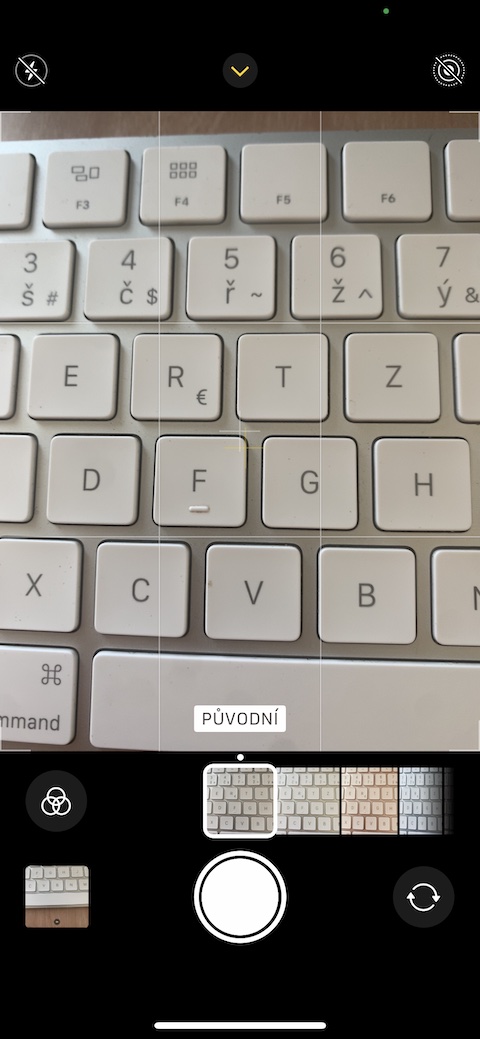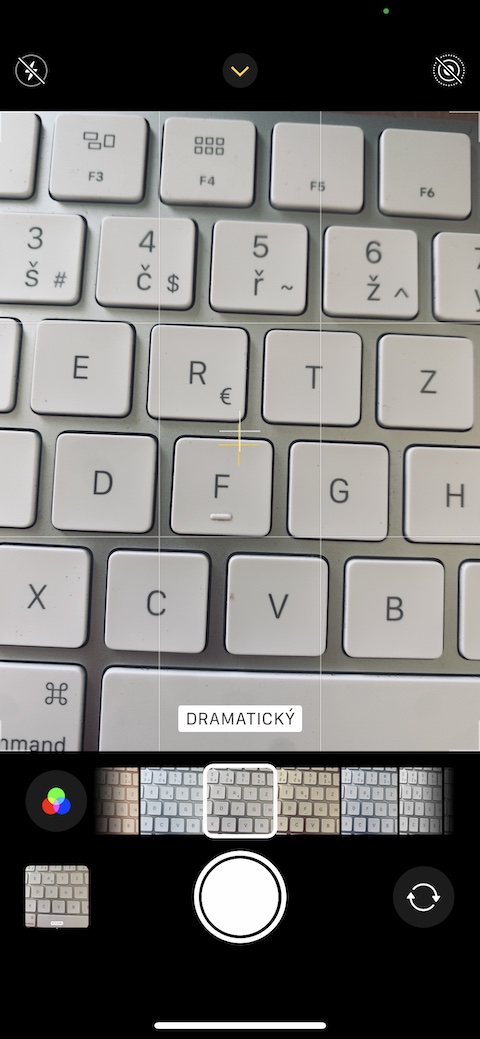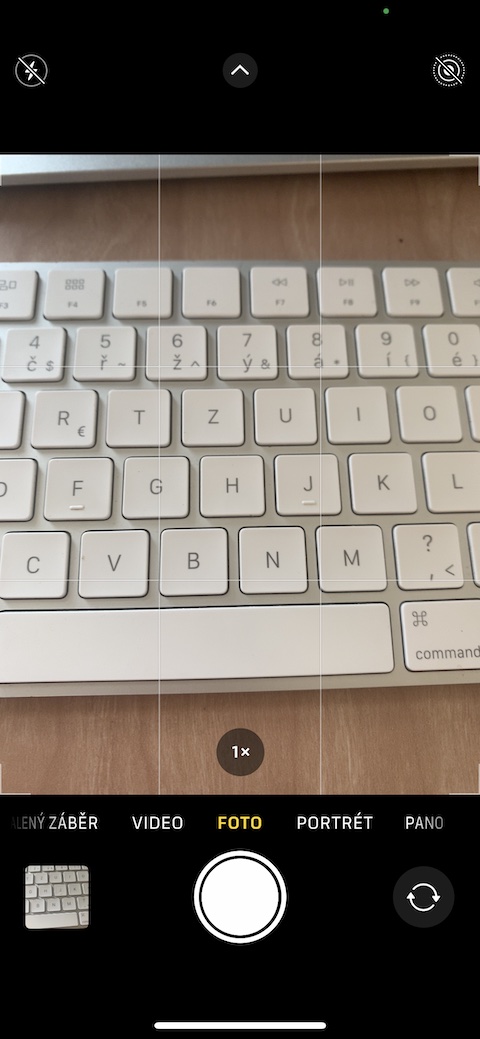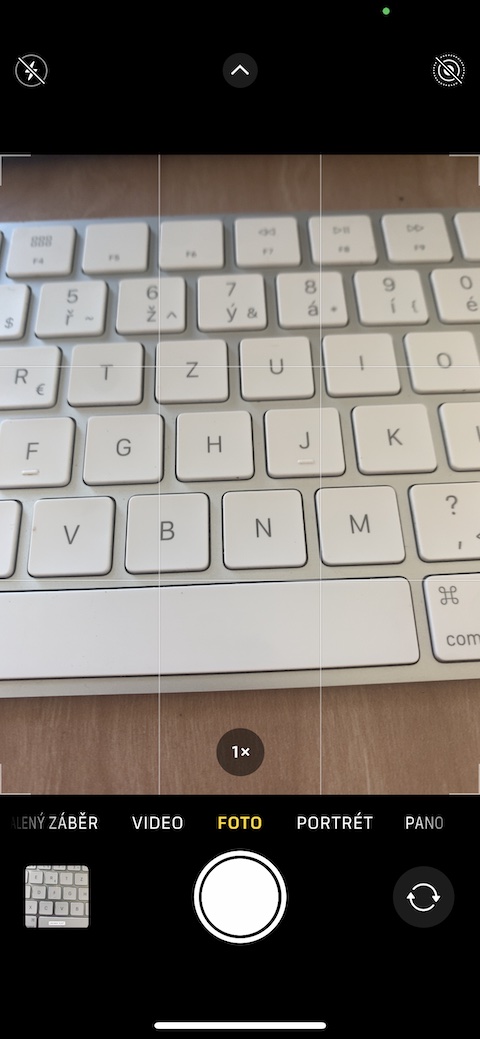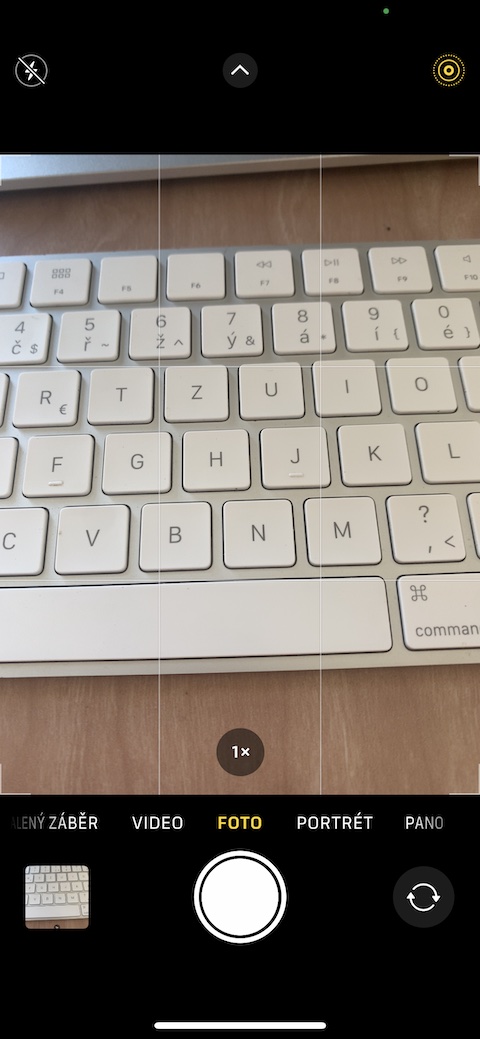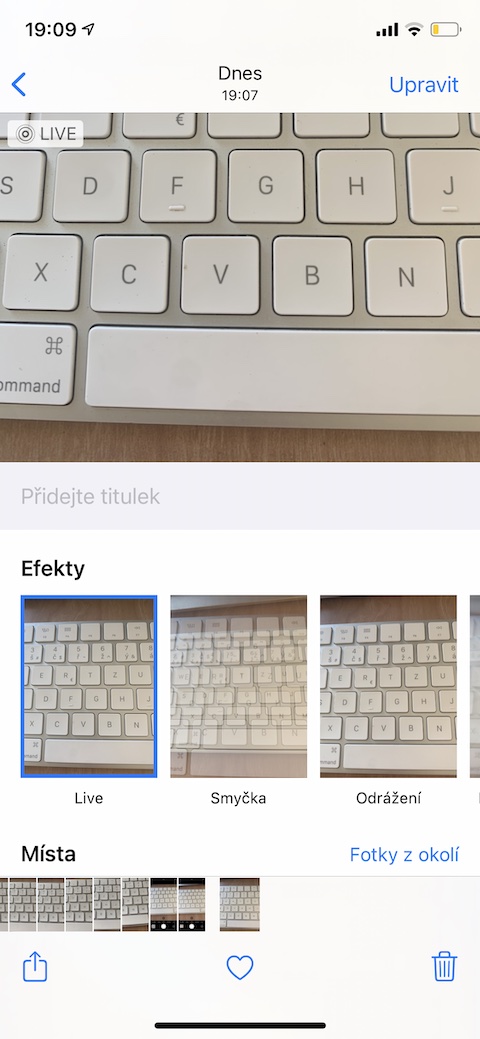iPhone ကင်မရာများသည် မော်ဒယ်အသစ်တစ်ခုစီတွင် ပိုကောင်းလာပြီး ပိုကောင်းလာသောကြောင့် သုံးစွဲသူများ ပို၍ပို၍နှစ်သက်လာသည်မှာ အံ့သြစရာမဟုတ်ပါ။ ယနေ့ဆောင်းပါးတွင်၊ သင့် iPhone တွင် မူရင်း Camera အက်ပ်ကို ပိုမိုကောင်းမွန်စွာအသုံးပြုရန်အတွက် အကြံပြုချက်လေးခုကို မိတ်ဆက်ပေးပါမည်။
အဲဒါဖြစ်နိုင်တယ်။ မင်းကို စိတ်ဝင်စားတယ်။

ဇယားကွက်သို့ ပြောင်းပါ။
သင့်ပုံများ၏ ဖွဲ့စည်းမှုကို အမှန်တကယ် ဂရုစိုက်လိုပါက၊ သင့် iPhone တွင် ရိုက်ကူးသည့်အခါတွင် ဇယားကွက်ကို အသုံးပြုနိုင်သည်။ သင့် iPhone တွင် run ပါ။ ဆက်တင်များ -> ကင်မရာ, နှင့်အပိုင်း၌ ဖွဲ့စည်းမှု ပစ္စည်းကို အသက်သွင်းပါ။ ဂရစ်.
(de) ရှေ့ကင်မရာမှန်ရိုက်ခြင်းကို ဖွင့်ပါ။
သင့် iPhone တွင် iOS 14 (သို့မဟုတ် ၎င်း၏နောက်ပိုင်းမွမ်းမံမှုများ) ကို ထည့်သွင်းထားပါက အရှေ့ကင်မရာကို အသုံးပြု၍ ဆယ်လ်ဖီရိုက်သည့်အခါတွင် ကင်မရာမှန်ပြောင်းခြင်းကို ပိတ်နိုင်သည် သို့မဟုတ် ဖွင့်နိုင်သည် - သင့် iPhone ၏ အရှေ့ကင်မရာမှ ရိုက်ချက်များကို သင်မည်ကဲ့သို့ ရိုက်လိုသည်အပေါ် မူတည်သည် ကြည့်ရှုရန် ။ ဆယ်လ်ဖီပုံများ ပုံတူကူးခြင်းကို ဖွင့်ရန် သို့မဟုတ် ပိတ်ရန် သင့် iPhone တွင် စတင်ပါ။ ဆက်တင်များ -> ကင်မရာ. ယခင်အဆင့်အတိုင်း၊ အပိုင်းသို့သွားပါ။ ဖွဲ့စည်းမှု နှင့် ပစ္စည်းကို ပိတ်ပါ။ ရှေ့ကင်မရာ.
တိုက်ရိုက်ကြည့်ရှုမှုတွင် စစ်ထုတ်မှုများ
iOS လည်ပတ်မှုစနစ်သည် ဓာတ်ပုံများတွင် အခြေခံစစ်ထုတ်မှုများကို အသုံးပြုရန် ရွေးချယ်ခွင့်ကို ပေးထားသည်။ ၎င်းတို့ကို မူရင်း Photos အပလီကေးရှင်းတွင် ရိုက်ကူးထားပြီးသား ဓာတ်ပုံများအတွက် အသုံးပြုနိုင်သော်လည်း ပေးထားသည့် ဓာတ်ပုံကို ရိုက်စဉ်တွင် တိုက်ရိုက် အစမ်းကြည့်ရှုမှုကိုလည်း အသုံးပြုနိုင်သည်။ ဓာတ်ပုံရိုက်သည့်အခါ n ကိုနှိပ်ပါ။မြှားတစ်စင်း ve မျက်နှာပြင်အပေါ်ပိုင်း၏ဗဟို မင်းရဲ့ iPhone ပြီးတော display ၏အောက်ခြေ နှိပ်ပါ။ ဘယ်ဘက်မှာ na စက်ဝိုင်းပုံလေးသုံးခုပွတ်ဆွဲခြင်းဖြင့် တစ်ဦးချင်းစီ စစ်ထုတ်မှုများအကြား ရွေးချယ်ရန် လုံလောက်ပါသည်။
ရှည်လျားသော ထိတွေ့မှုအလုပ်အတွက် တိုက်ရိုက်ဓာတ်ပုံများ
သင့် iPhone တွင် ဓာတ်ပုံရိုက်သည့်အခါတွင် Live Photo ကို အသက်သွင်းနိုင်ပါသည်။ ဤလုပ်ဆောင်ချက်သည် သင့်ရုပ်ပုံအား ခေတ္တမျှရွေ့လျားစေရုံသာမက Live Photo မုဒ်တွင် ရိုက်ကူးထားသော ဓာတ်ပုံများအတွက် ပိုမိုပြည့်စုံသော တည်းဖြတ်မှုရွေးချယ်စရာများပါရှိပါသည်။ Live Photo လုပ်ဆောင်ချက်ကို အသက်သွင်းရန် တို့ပါ။ သက်ဆိုင်ရာ အိုင်ကွန် v မျက်နှာပြင်၏ညာဘက်အပေါ်ထောင့် မင်းရဲ့ iPhone ထို့နောက် တိုက်ရိုက်ဓာတ်ပုံများကို တည်းဖြတ်နိုင်သည်။ မူရင်း Photos အက်ပ်အလိုရှိသောဓာတ်ပုံကို ရွေးချယ်ရန် သင်နှိပ်သည့်နေရာတွင် ခေတ္တမျှ ပွတ်ဆွဲပါ။ မျက်နှာပြင်အထက်သို့ထို့နောက် အလိုရှိသောအကျိုးသက်ရောက်မှုကို ရွေးချယ်ပါ။